相信不少用戶在安裝了ghost win7之後都會有這樣的感覺:win7 32位系統的設備管理器裡面總是顯示這有2個設備的驅動沒有安裝好,而且顯卡的驅動老不正常,但是當自己要更新這些驅動就要到官網下載,而往往都是一無所獲的。
如果我們這時候用的是第三方的軟件對系統的設備驅動進行更新,你就會發現自己原本要更新的只是顯卡和聲卡的驅動卻莫名其妙地更新成了全部設備的驅動,該怎麼辦呢?下面我們就來看看win7 32位系統的設備驅動未安裝怎麼處理。
步驟一:首先我們先進入win7 32位系統的桌面,然後在桌面上使用鼠標的右鍵點擊“計算機”按鈕,然後在右鍵菜單裡面點擊屬性進入系統的屬性面板上,並且在屬性面板的左側找到“Windows update”的選項點擊打開。
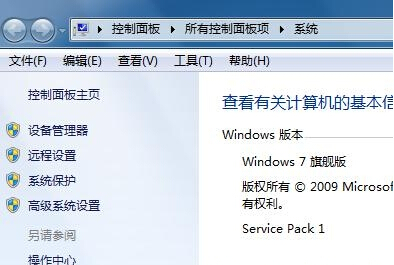
步驟二:當我們進入了win7 32位系統的Windows Update界面裡面,我們能夠看到“下載和安裝計算機的更新”這個項目下面有多少個可用的更新需要安裝,然後我們點擊“自動更新”這個選秀昂,讓win7 32位系統自動對系統裡面所有的驅動文件進行更新操作,然後按照系統的提示逐步更新硬件管理器上出現問題的設備驅動。